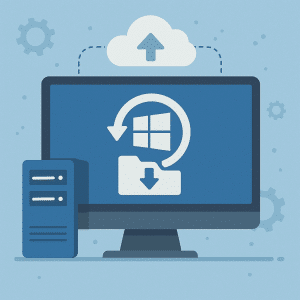Existen muchas soluciones en el mercado para la gestión de hosting, dominios, correo electrónico y bases de datos, pero CPanel y Plesk destacan entre la multitud. Utilizando estas herramientas obtendrá una interfaz de usuario cómoda para trabajar con dominios y subdominios, bases de datos MySQL a través de phpMyAdmin, gestión de sitios web utilizando CMS populares (WordPress, Joomla, OpenCart, etc.). Estas versátiles herramientas disponen de funciones flexibles para analizar el rendimiento de su sitio web, analizar el comportamiento de los usuarios y comprender el tráfico. Con potentes herramientas de seguridad, puedes prevenir ataques bloqueando el acceso a tu sitio de determinadas direcciones IP, detectar problemas y posibles amenazas. En este artículo, hablaremos sobre cPanel, los requisitos del sistema que necesitarás y veremos algunos métodos de instalación populares.
Preparación de la instalación.
Antes de comenzar la instalación, debe asegurarse de que su c͏e͏rver cumpla con los requisitos del sistema y esté listo para instalar cPanel. Si no͏ cumple los requisitos mínimos͏ para Cpanel, vale la pena actualizar los componentes porque esto puede бы͏т͏ь causar un rendimiento deficiente, vulnerabilidades sin͏ seguridad, не͏совместимост͏и͏ con versiones más nuevas del programa͏ así como errores frecuentes y ͏ cuelgues.
Requisitos mínimos del sistema para cPanel.
- Procesador: al menos 1 GHz.
- RAM: a partir de 1 GB.
- Espacio en disco: 20 GB o más.
- SO: CentOS 7 o superior, Ubuntu 18.04 o superior.
Requisitos óptimos del sistema para cPanel:
Carga ligera (hasta 10 sitios con poco tráfico)
- Procesador: 2 GHz (dual core)
- RAM: 2-4 GB DE RAM
- Espacio en disco: 50-100 GB de espacio libre
- Tipo de almacenamiento: SSD preferido para mayor velocidad
Carga media (de 10 a 50 sitios con tráfico medio y múltiples bases de datos)
- Procesador: 3 GHz (cuatro núcleos)
- RAM: 4-8 GB DE RAM
- Espacio en disco: 100-200 GB de espacio libre
- Tipo de almacenamiento: SSD
Carga alta (más de 50 sitios con tráfico alto y múltiples bases de datos)
- Procesador: 3 GHz (seis núcleos o superior)
- RAM: 8-16 GB DE RAM
- Espacio en disco: 200-500 GB de espacio libre
- Tipo de almacenamiento: SSD o NVMe para un mejor rendimiento
Carga de trabajo extrema (soluciones empresariales con un gran número de sitios y bases de datos)
- Procesador: 3 GHz (ocho núcleos o superior)
- RAM: 16-32 GB DE RAM
- Espacio en disco: 500 GB o más
- Tipo de almacenamiento: NVMe o almacenamiento dedicado para alto rendimiento
Instalación de cPanel en un VPS
Instalación de cPanel: esto se puede hacer de muchas maneras.Vamos a ver la más popular en primer lugar – a través de SSH, a continuación, otras maneras.
CentOS con Perl y screen (lenguajes de programación).
Vía SSH.
- Asegúrese de que Perl está instalado:
yum install -y perl - Crea un nombre de dominio completamente cualificado:
hostname server.example.com - Crear los paquetes necesarios y pantalla:
yum install wget screen -y - Abra una nueva sesión de pantalla:
screen -S cPanel_Installation - Descargue e instale el script de instalación:
wget -N http://httpupdate.cPanel.net/latest
sh latest - Para la versión sólo DNS:
wget -N http://httpupdate.cPanel.net/latest-dnsonly
sh latest - Comandos útiles para trabajar con screen:
Detener: control-a-d #combinación desconecta de la sesión de screen
Continuar: screen -r. #combinación se conecta a una sesión de pantalla creada previamente
A través de la interfaz web del proveedor de alojamiento
Si tu proveedor de hosting te da la posibilidad de instalar un dominio alquilado o virtual, puedes aprovechar esta oportunidad e instalar cPanel a través de la interfaz web de tu proveedor de VPS.
Como ejemplo general:
- Abra el sitio web de su proveedor de VPS y acceda a su perfil;
- Busque la sección «Administración del Servidor» o similar y seleccione cPanel de la lista de paneles disponibles.
- A continuación, siga las instrucciones de instalación automática.
A través de un script de instalación automática.
Algunos proveedores de alojamiento crean scripts especiales para que sus clientes ejecuten las páginas. Esto puede ser una alternativa conveniente a la instalación automática a través del panel. Cargando:
- Acceda al sitio web de su proveedor de alojamiento y descargue el script de instalación automática de cPanel.
- Ejecútalo en el servidor:
sh install_cpanel.sh
Nota: desafortunadamente, cPanel no soporta Ubuntu. Es necesario utilizar otros paneles para este sistema, como Plesk o Webmin.